Discovery FXの口座へ入金(クレジットカード)JPY
Smart Phone版
Discovery FXの口座へ入金(クレジットカード)JPY
お客様のクレジットカードからJPYでDiscovery FXで設定した口座へ入金する方法です。
使用可能なクレジットカードは、VISA/Master Card/AMEX/JCBです。
入金手数料は無料です。
1.JPY ウォレット口座の確認
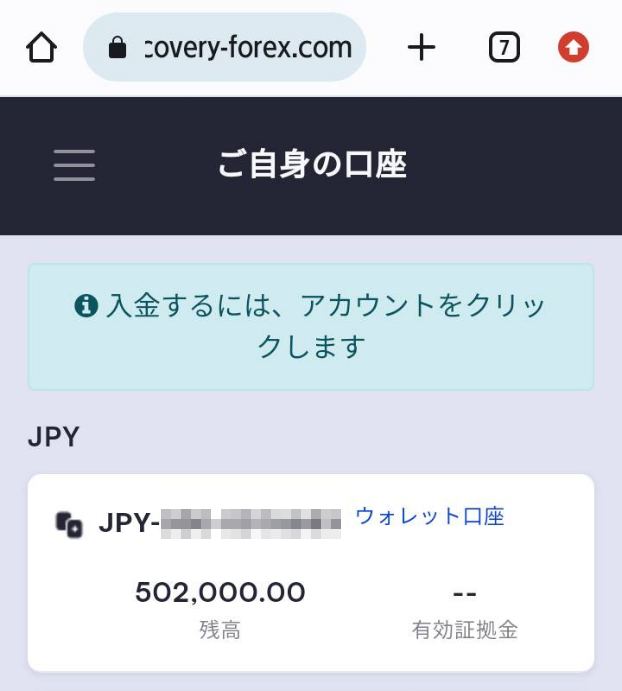
クレジットカードで入金する場合は、「JPY ウォレット口座」が必要です。
ログイン後、トップページ「ご自身の口座」に「JPY ウォレット口座」があるか確認しましょう。
入金する「JPY ウォレット口座」をタップして開きます。
・「JPY ウォレット口座」がある場合は、「2.JPY ウォレット口座への入金」に進んでください。
・「JPY ウォレット口座」が無い場合は、「JPY ウォレット口座」を追加開設してください。
ウォレット口座の追加開設方法はこちら「ウォレット口座の追加」に掲載してあります。
2.JPY ウォレット口座への入金
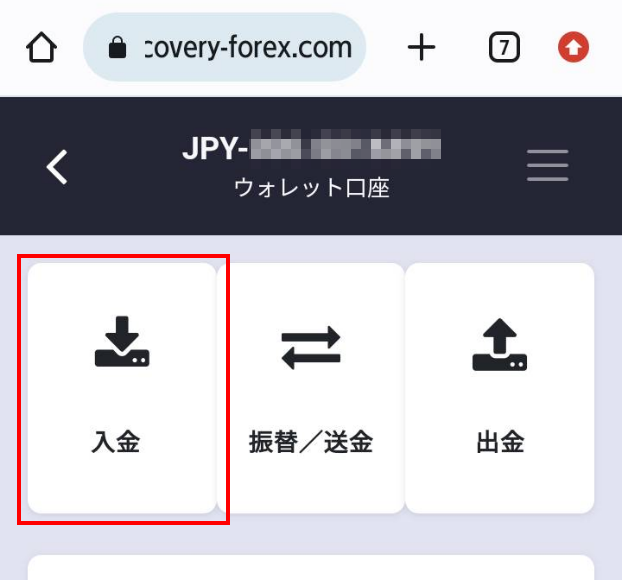
画面左上の「入金」ボタンをタップしましょう。
3.数量の入力
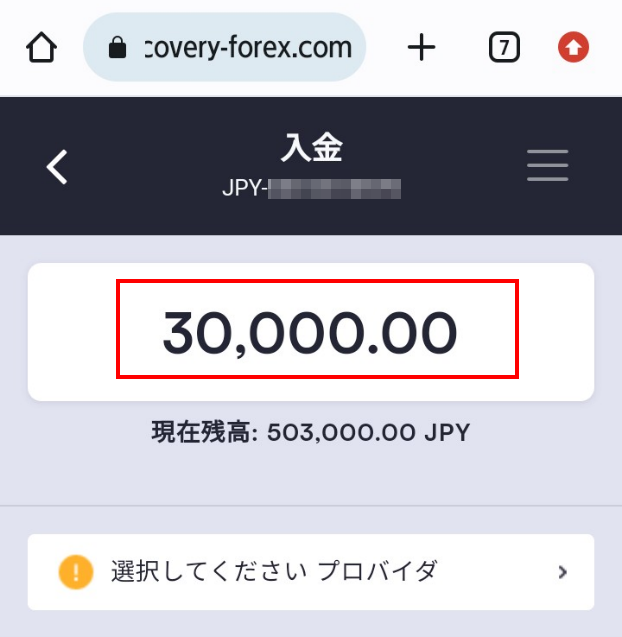
入金画面の現在残高上の数値をタップしてカーソルを入れて、数量(JPY)を半角数値で入力しましょう。
・クレジットカードの1回の最低入金金額はJPY 30,000です。JPY 30,000以上を入力しましょう。
・クレジットカードの1回の決済の上限金額は、JPY 300,000です。それ以上の決済をご希望の方は、JPY 300,000以内の決済を複数回行ってください。
4.クレジットカードの選択
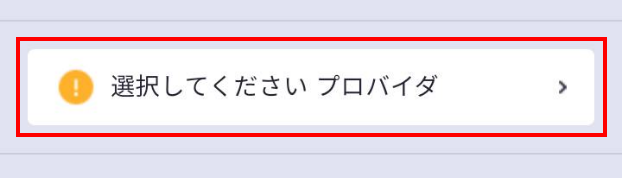
「選択してください プロバイダ」をタップします。
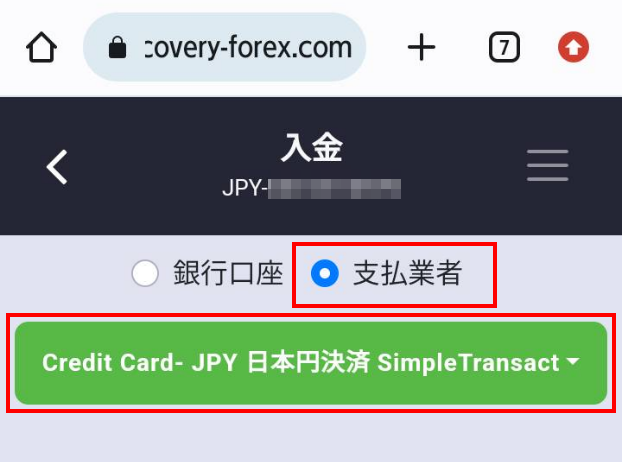
「支払業者」を選択します。
「支払業者」下の「選択してください」から「Credit Card- JPY 日本円決済 SimpleTransact」を選択しましょう。

決済条件が表示されるので、内容を確認して「解散」をタップします。

「継続する」をタップします。
5.内容の確認

表示されている入金金額と「Credit Card- JPY 日本円決済 SimpleTransact」が選択されているのを確認して「レビュー」をタップします。

表示されている「ウォレット口座番号」「Credit Card- JPY 日本円決済 SimpleTransact」「入金金額」を確認して「入金 ※※※※※ JPY」をタップします。
次の「クレジットカード情報の入力」画面が表示するまで画面が白くなる場合がありますが、そのままお待ちください。
6.クレジットカード情報の入力
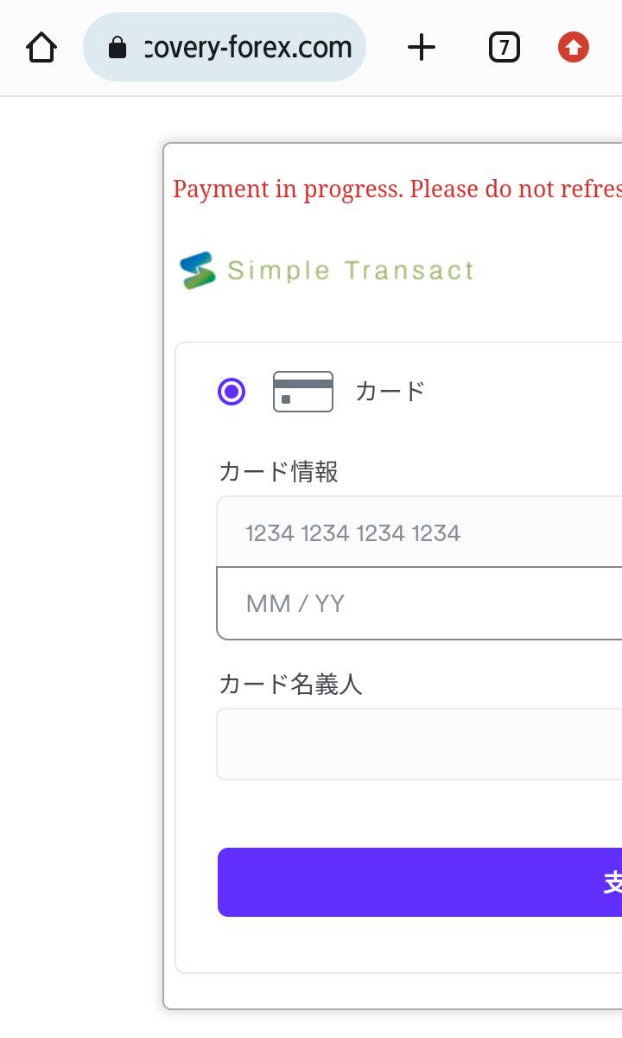
表示されている内容に従ってクレジットカード情報を入力しましょう。
・「カード番号」
・「カード有効期限」
・「CVV」(カード会社によっては「CVC」)
・「カード名義人」
「カード名義人」はお客様のDiscovery FXの登録内容「名」と「姓」と同じ必要があります。
・入力画面の一部が表示されていない場合は、入力後にリターンキーをタップすると次の入力項目にカーソルが移動します。下記は「カード有効期限」入力後、リターンキーをタップして「CVC」にカーソルが移動した例です。

・CVV(CVC)とは、クレジットカードのセキュリティコードのことです。
Visa、MasterCard、JCB:カードの裏面にある3桁の数字です。数字が7桁で記載されている場合は、下3桁のみがセキュリティーコードとなります。
AMEX:カードの前面にある4桁の数字です。
・セキュリティコードがご不明、記載されていない場合や、判読できない場合は、カード保有者様よりクレジットカードの発行会社に直接お問い合わせください。
7.クレジットカード支払いの確定1
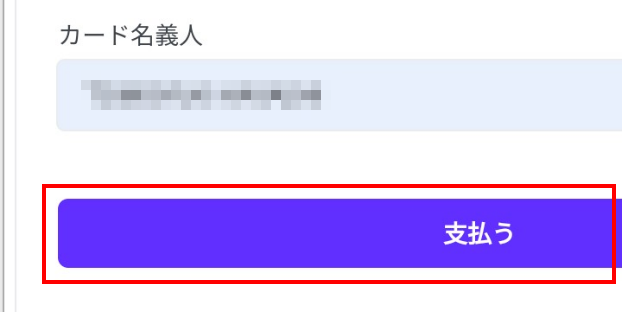
クレジットカード情報の入力が終わったらクレジットカード支払いの確定のため「支払う」をタップしましょう。
8.クレジットカード支払いの確定2
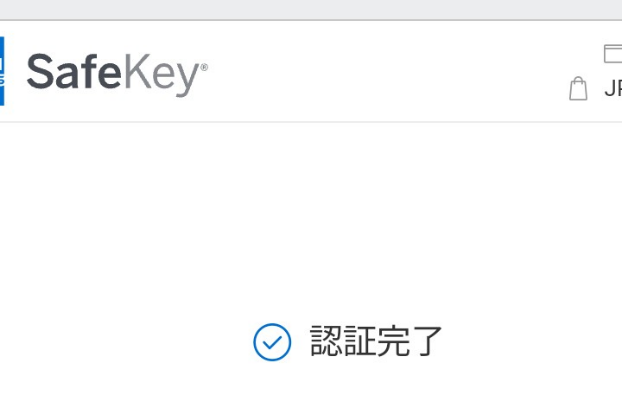
支払いが確定すると認証完了が表示されます。
・クレジットカード会社の認証ページは、クレジットカード会社ごとに異なります。上記画面は1例です。
・クレジットカード会社の認証画面が表示された場合は、案内に従って認証を行って下さい。

・画面移動が完了する前に画面に触れると支払いが確定出来ない場合がありますので、そのままお待ちください。
・クレジットカード会社の認証完了で不明点がある場合は、お客様ご使用のクレジットカード会社にお問い合わせください。
9.クレジットカード支払いの確定3
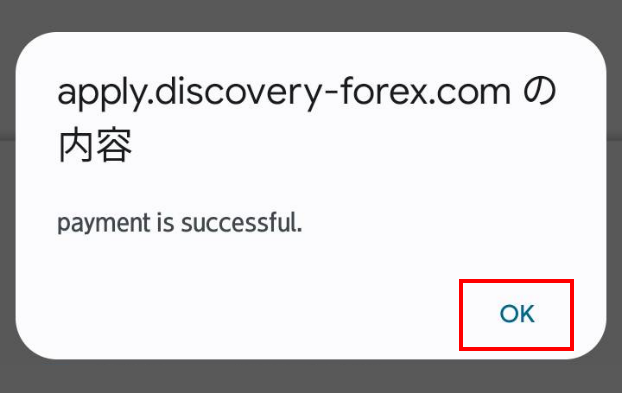
クレジットカード会社の認証完了ページが表示された後、しばらくするとDiscovery FXページに戻り、上記の画面が表示されます。
画面移動が完了するまで画面が白くなる場合がありますが、そのままお待ちください。
ダイアログ内に「payment is successful.」が表示されていれば、支払いが完了ですので「OK」をタップしましょう。
・画面移動が完了する前に画面に触れると支払いが完了出来ない場合がありますので、そのままお待ちください。
10.クレジットカード支払いの確認1
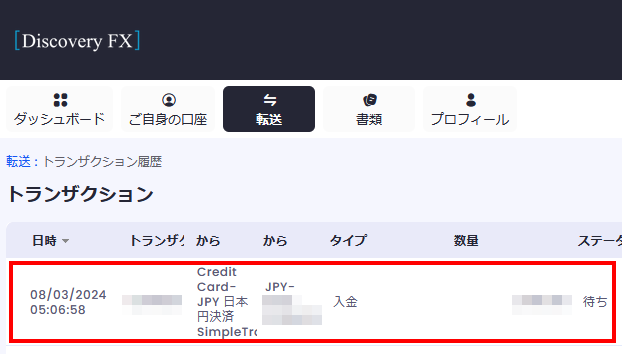
ダイアログ「payment is successful.」の「OK」をタップすると、「転送:トランザクション履歴」に自動的に移動します。
トランザクション一覧の一番上に今回の入金情報が掲載されますので、内容を確認しましょう。
・Discovery FX側で確認されるまでは「ステータス」が「待ち」になります。Discovery FX側で確定すると「ステータス」が「承認済み」になります。
11.クレジットカード支払いの確認2
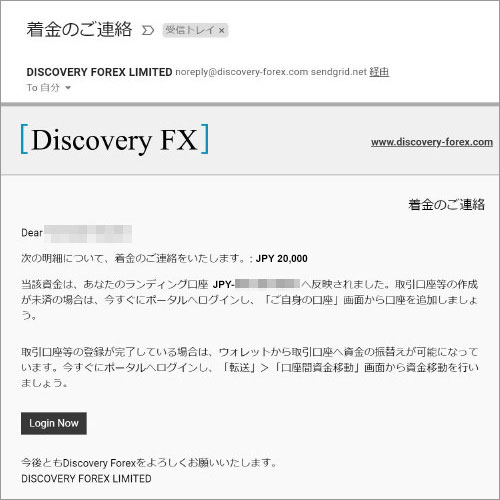
ご登録のメールアドレスに以下のタイトルの確認メールが届きますので、内容をよく確認しましょう。
・タイトル「着金のご連絡」
12.クレジットカード支払いの確認3
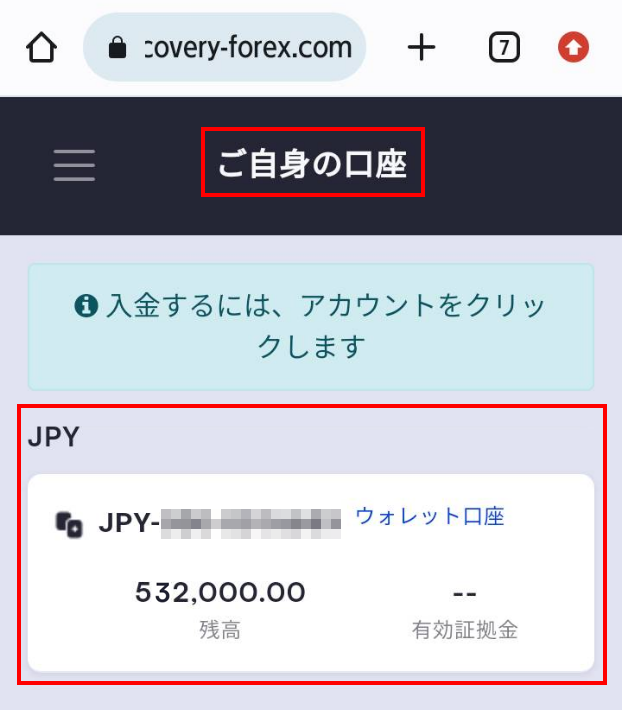
トップページ「ご自身の口座」の「JPY ウォレット口座」に入金金額が反映されます。



